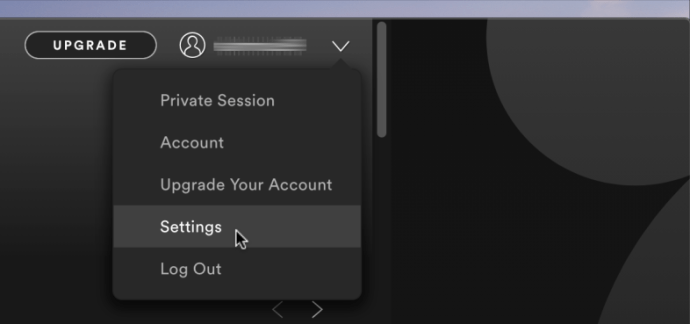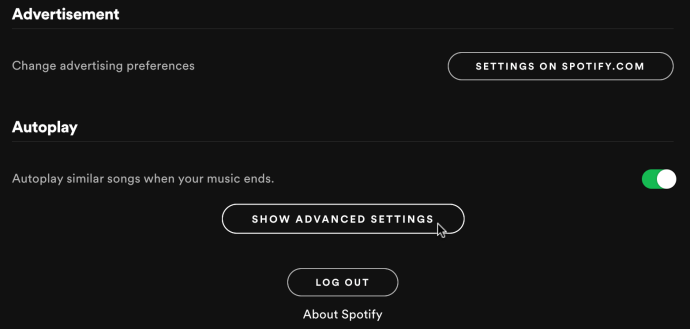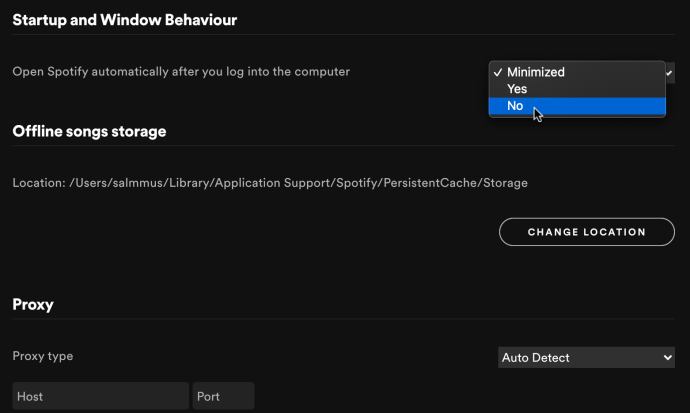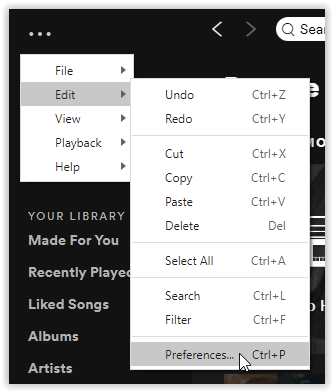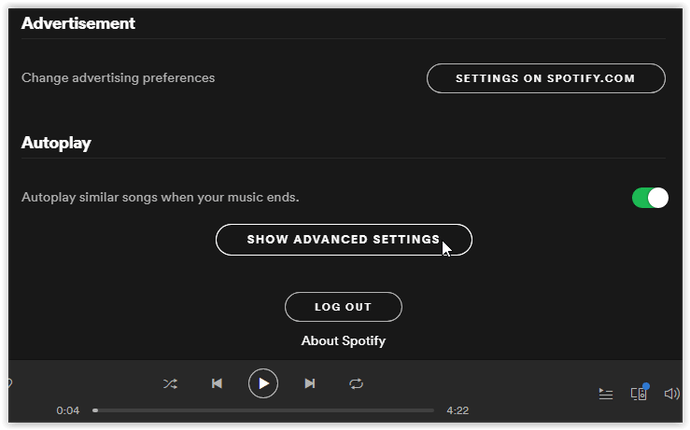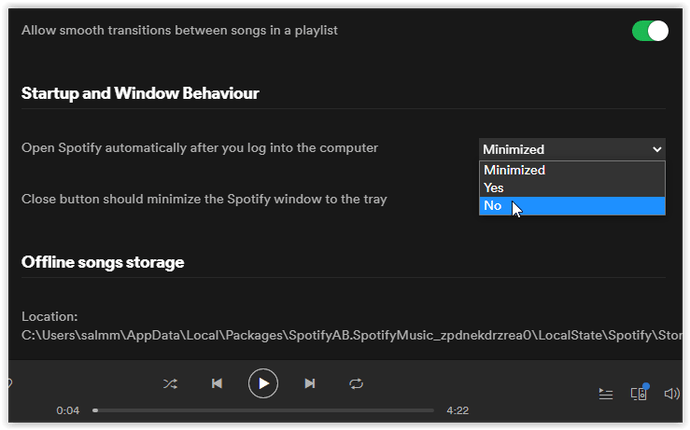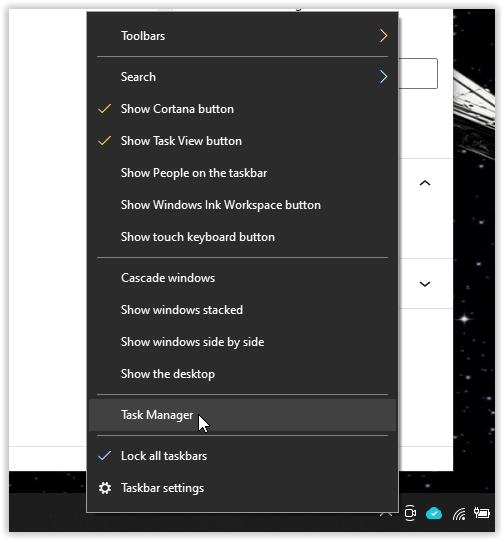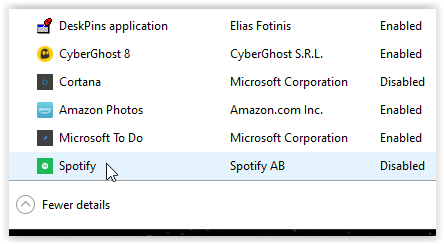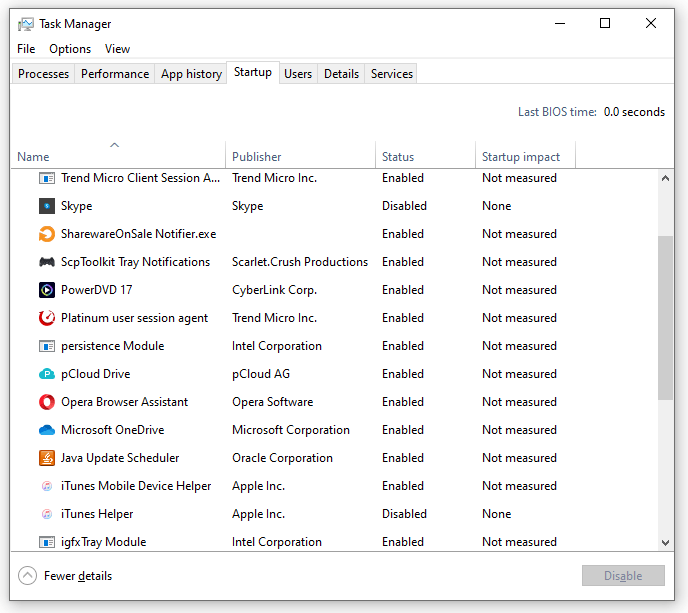如何在Mac中从Spotify删除自动启动
Mac OS具有许多用户权限,其中之一需要Spotify要求自动启动功能。首次安装Spotify时,应该会看到一个弹出窗口,询问您是否要自动启动。如果您共享计算机,并且其他人接受了授权启动功能的提示,则仍然可以将其关闭。
- 在Mac上打开Spotify,然后选择右上角的向下箭头,然后单击“设置”。

- 向下滚动“设置”菜单,然后单击“显示高级设置”。打开更多菜单选项。

- 向上滚动到“启动和窗口行为”菜单选项。在“自动打开Spotify …”旁边的下拉菜单中选择“否”。

下次启动Mac时,Spotify不会加载,也不会要求再次启动计算机。如果启动了,请重做以上步骤。有时,操作系统无法注册该选项,但这与Microsoft Windows相同,后者通常需要重新引导才能进行更改。现在,您可以在需要时而不是在启动过程中打开Spotify。
注意:默认情况下,“登录项”部分(“系统偏好设置->用户和组”中的启动列表)中不存在Spotify。您必须使用Spotify的“设置”菜单关闭自动启动,否则它将无法正常工作。
您可以根据需要将Spotify添加到“登录项”列表中,但这不会影响启动功能。如果“登录项”中列出了Spotify,则其他人将其手动放置在此处。
如果要在Mac上查看启动应用程序,请导航至“系统偏好设置->用户和组”,然后选择“登录项”。
如何在Windows 10、8、7中从启动中删除Spotify
Windows 10、8和7不需要您允许将应用程序和程序添加到启动列表中的权限,但是许多程序出于礼貌会提示您选择该选项。如果程序不占用很多资源,并且不会减慢启动过程或使用大量资源,则通常不是问题。有些人更喜欢Spotify不会在启动时自动启动,并且出于各种原因会这样做。
在Windows中从启动中删除Spotify:
- 在Windows中打开Spotify,然后单击水平省略号(三个水平点),然后在顶部菜单中选择“编辑”,然后选择“首选项”。

- 选择“显示高级设置”以显示高级选项。

- 向上滚动并查找“启动和窗口行为”,然后选择“自动打开Spotify …”旁边的下拉菜单。然后选择“否”。

下次启动Windows时,Spotify无法启动。如果Spotify确实启动了(活动窗口或任务栏中显示的后台进程),请重试上述步骤。就像Mac一样,可能需要重启几次才能成功进行更改。
注意:在Windows和Mac上禁用Spotify的自动启动时,任务管理器设置实际上可以阻止启动期间启动它。因此,如果需要,可以将以下步骤用作第二个选项。
如果要阻止Spotify自动启动,并在启动Windows时对启动内容有更多控制,请执行以下后续步骤。
- 右键单击Windows任务栏的空白部分,然后从弹出菜单中选择“任务管理器”。

- 单击“启动”选项卡,右键单击“ Spotify”或其他程序,然后选择“启用”或“禁用”以控制启动功能。

- 对您不想在Windows启动过程中自动启动的任何应用重复上述操作。

理想情况下,您应该从启动列表中删除尽可能多的应用程序。确保保持防病毒,防火墙,安全应用程序和所有驱动程序处于启用状态。其他所有都是可选的。如果需要,请添加程序,或者根据需要删除它们。